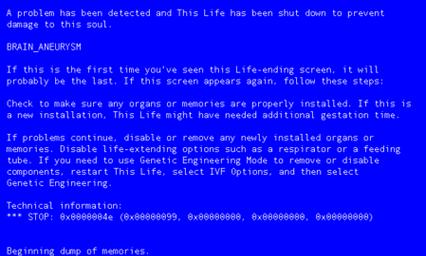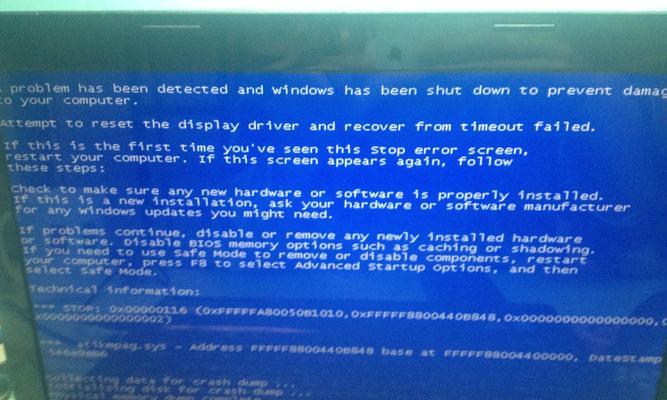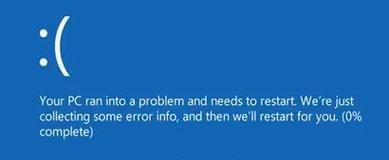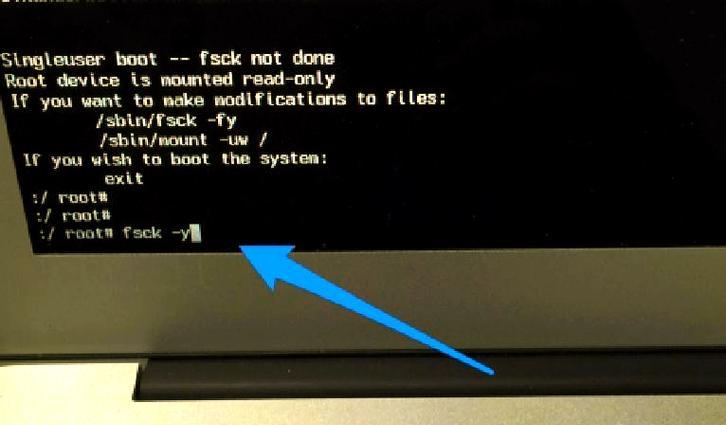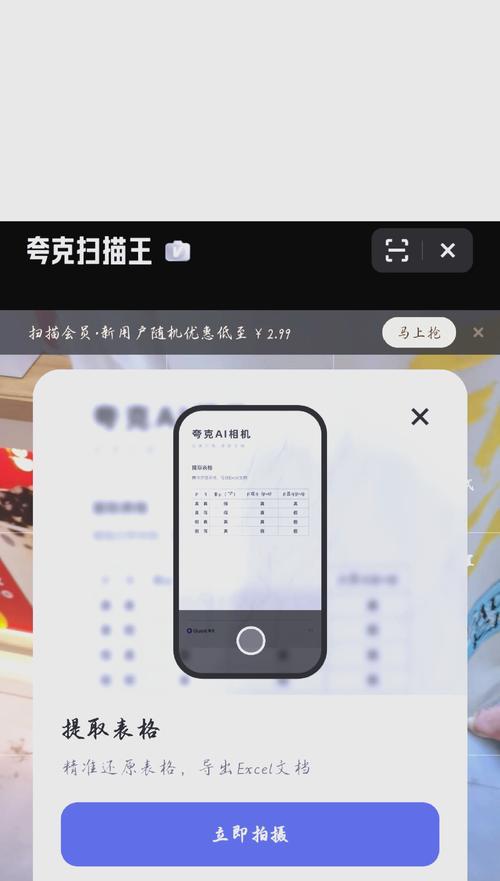电脑蓝屏并弹出硬盘错误信息是许多电脑用户经常面临的问题。这种情况可能导致数据丢失和系统崩溃,给用户带来不便和困扰。在本文中,我们将为大家介绍一些解决电脑蓝屏硬盘错误的方法和技巧,帮助大家维护电脑的稳定运行。
检查硬盘连接线是否松动或损坏
确保硬盘连接线与主板和电源连接牢固,没有松动或损坏的情况。如果发现有问题,可以尝试重新插拔连接线或更换新的连接线。
使用磁盘错误检查工具扫描硬盘
打开“我的电脑”,右击目标硬盘,在属性中选择“工具”选项,然后点击“错误检查”按钮。运行磁盘错误检查工具会扫描并修复硬盘上的错误和坏道,提高硬盘的稳定性和可靠性。
清理硬盘垃圾文件和临时文件
过多的垃圾文件和临时文件会占用硬盘空间,导致系统运行缓慢甚至出现蓝屏错误。通过运行系统自带的磁盘清理工具或第三方清理软件,可以清理硬盘中的垃圾文件和临时文件。
更新硬件驱动程序
有时候,蓝屏问题可能是由于过时的硬件驱动程序引起的。可以通过设备管理器或访问硬件制造商的官方网站来检查并更新硬件驱动程序,以解决相关问题。
卸载冲突的软件或驱动程序
某些软件或驱动程序可能会与系统中的其他组件产生冲突,导致蓝屏错误。可以通过卸载最近安装的软件或驱动程序来解决问题,然后重新启动电脑查看是否还会出现蓝屏。
安装最新的操作系统补丁和更新
操作系统补丁和更新通常包含针对系统稳定性和安全性的改进。确保及时下载和安装最新的操作系统补丁和更新,可以减少蓝屏错误的发生。
调整电脑的电源选项
不正确的电源选项设置可能会导致硬盘错误和蓝屏问题。在控制面板中,打开“电源选项”,选择“高性能”或“平衡”选项,以确保电脑在使用时能够提供足够的电源供应。
检查硬盘是否存在物理损坏
使用硬盘健康监测工具可以检测硬盘是否存在物理损坏。如果发现硬盘有问题,最好及时备份数据并更换硬盘,以免数据丢失或系统崩溃。
修复操作系统文件
一些蓝屏问题可能是由于操作系统文件损坏导致的。可以通过运行系统自带的sfc/scannow命令来扫描和修复损坏的操作系统文件。
使用系统还原功能
如果最近安装了新软件或驱动程序后出现蓝屏问题,可以尝试使用系统还原功能将电脑恢复到问题出现之前的状态,从而解决蓝屏问题。
检查内存是否存在故障
不稳定的内存可能会导致蓝屏错误。可以使用内存测试工具来检查内存是否存在故障,并及时更换故障的内存条。
减少电脑负载
过高的电脑负载可能会导致硬盘错误和蓝屏问题。合理使用电脑资源,避免同时打开过多的程序和任务,可以降低电脑负载,减少蓝屏错误的发生。
防止电脑过热
过热可能会损坏硬件组件并引起蓝屏错误。确保电脑通风良好,清洁散热器和风扇,避免长时间高负载运行电脑。
定期备份重要数据
由于蓝屏错误可能导致数据丢失,建议定期备份重要数据。使用外部硬盘、云存储或其他备份工具,确保数据的安全性和可靠性。
寻求专业帮助
如果以上方法都无法解决蓝屏问题,建议寻求专业的技术支持和帮助。专业人员可以进一步诊断问题并提供更准确的解决方案。
电脑蓝屏并弹出硬盘错误信息是一种常见的问题,但通过采取一些简单的措施,我们可以有效地解决这个问题。检查硬件连接、清理垃圾文件、更新驱动程序等方法可以提高电脑的稳定性。此外,及时备份数据和寻求专业帮助也是解决蓝屏问题的重要步骤。让我们共同努力,维护电脑的稳定运行。